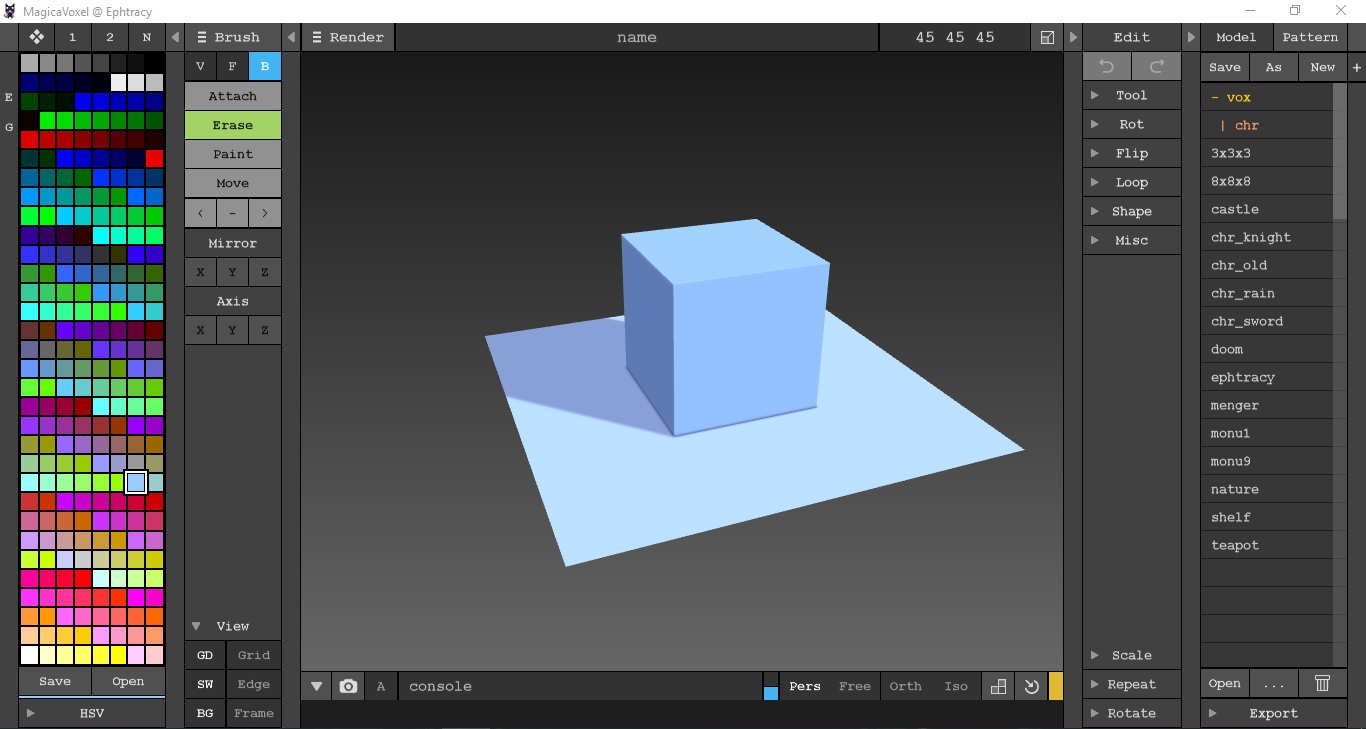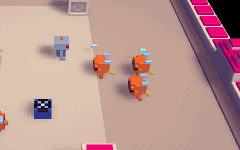MagicaVoxel, programa para criação de Voxels
Enviado: Seg Set 12, 2016 7:52 pm
Olá, nesse pequeno tópico, irei lhes apresentar um criador de Voxel o MagicaVoxel.
O nome voxel deriva da combinação de "Volume" e "Pixel". ~Le Wiki
Com o conjunto de varios bloquinhos tridimensionais podemos fazer diversos Modelos bem bacanas.
Como por exemplo: Bacana, não é mesmo?
Pode até parecer fácil, mas é fácil. O problema é ter uma boa criatividade.
Então... Está é a interface do programa: Se você já mexeu em algum tipo de programa 3D, pode ser que você até mesmo se familiarize facilmente com ele.
O programa conta com uma pequena variedade de ferramenta, por isso, o programa se torna fácil de manuseio.
Podemos até mesmo criar sprites em 2D com ela, ou podemos criar as sprites em Isométricas ao estilo Habbo.
Vou mostrar algumas ferramentas que estão no programa, confira ai abaixo:
Para escolhermos o tamanho no qual será o nosso modelo, no canto superior a direita, ao lado do nome do seu projeto, temos a seguinte configuração padrão:
|45|45|45|
Podemos altera-las clicando em cima.
Para exportarmos o nosso projeto, em 3D ou 2D seja lá o que for, terá um botão no canto inferior direito com o nome "Export", clicando nele, aparecera diversas opções em que você poderá salvar o seu projeto.
E para a modificação, ou criação do objeto temos as seguintes opções:
Attach: com isso você poderá levantar alguns Pixels, ou Voxels.
Erase: essa função seria o contrário da função Attach, ela ira apagar, ou abaixar alguns pixels.
Paint: acho que pelo nome, todo mundo deve ter sacado que esta função serve apenas para Pintar/Colorir o local desejado.
Move: Com o move você ira mover o objeto todo, e não apenas um pedaço dele.
Legal, bem bacana, porém... fica meio complicado levantar pixel por pixel certo?
Para facilitar o nosso processo de modelagem, temos algumas opções para as ferramentas mencionadas acima.
Elas irão alterar o jeito no qual você irá editar o objeto, por exemplo a área no qual as ferramentas serão executadas.
Então... acima das opções mencionadas acima, temos as siglas |V|F|B|, porém, clique em "Brush" acima dessas siglas para mostras mais opções.
Pode ser meio estranho a descrição, mas experimente usa-las para entender melhor.
Ao todo elas são:
L (Line Mode): Ao invés de você ficar modificando de 1 em 1 pixel do seu modelo, você irá modificar em linha reta.
C (Center Mode): Com essa opção, conforme você ir avançando com o mouse, o modelo ira se editar em formato circular.
P (Pattern Mode): Traduzindo para o português seria algo como "Modo Padrão", é... meio estranho, ainda não sei ao certo o que essa opção faz. Creio que deve ser só para cutucar o modelo sem modificar nada kkk. ^-^!
V (Voxel Mode): Isso seria mais ou menos como a opção de desenhar com o lápis, como aquela ferramenta do Paint.
F (Face Mode): Essa é bem bacana, ao invés de levantarmos pixel por pixel, ou de linha em linha, podemos modificar, ou erguer um espaço inteiro, parecido com a opção Extrude do Blender se eu não me engano...
B (Box Mode): Parecida com a ferramenta "F" porém podemos selecionar/escolher o tamanho do pedaço em que iremos erguer, porém só modifica 1 pixel de comprimento por assim dizer...
Bem, essas funções ajudam bastante na hora de criar o seu modelo.
O programa conta com mais Funções, porém eu não quero estender o tópico.
Eu apenas queria compartilhar o Programa, quase que isso aqui vira um tutorial né!
Mas é só isso mesmo, o link para a Página do programa estará no próprio nome do programa em azul, logo na primeira linha do tópico onde eu escrevi.
E é isso ai, Flw!
O nome voxel deriva da combinação de "Volume" e "Pixel". ~Le Wiki
Com o conjunto de varios bloquinhos tridimensionais podemos fazer diversos Modelos bem bacanas.
Como por exemplo: Bacana, não é mesmo?
Pode até parecer fácil, mas é fácil. O problema é ter uma boa criatividade.
Então... Está é a interface do programa: Se você já mexeu em algum tipo de programa 3D, pode ser que você até mesmo se familiarize facilmente com ele.
O programa conta com uma pequena variedade de ferramenta, por isso, o programa se torna fácil de manuseio.
Podemos até mesmo criar sprites em 2D com ela, ou podemos criar as sprites em Isométricas ao estilo Habbo.
Vou mostrar algumas ferramentas que estão no programa, confira ai abaixo:
Para escolhermos o tamanho no qual será o nosso modelo, no canto superior a direita, ao lado do nome do seu projeto, temos a seguinte configuração padrão:
|45|45|45|
Podemos altera-las clicando em cima.
Para exportarmos o nosso projeto, em 3D ou 2D seja lá o que for, terá um botão no canto inferior direito com o nome "Export", clicando nele, aparecera diversas opções em que você poderá salvar o seu projeto.
E para a modificação, ou criação do objeto temos as seguintes opções:
Attach: com isso você poderá levantar alguns Pixels, ou Voxels.
Erase: essa função seria o contrário da função Attach, ela ira apagar, ou abaixar alguns pixels.
Paint: acho que pelo nome, todo mundo deve ter sacado que esta função serve apenas para Pintar/Colorir o local desejado.
Move: Com o move você ira mover o objeto todo, e não apenas um pedaço dele.
Legal, bem bacana, porém... fica meio complicado levantar pixel por pixel certo?
Para facilitar o nosso processo de modelagem, temos algumas opções para as ferramentas mencionadas acima.
Elas irão alterar o jeito no qual você irá editar o objeto, por exemplo a área no qual as ferramentas serão executadas.
Então... acima das opções mencionadas acima, temos as siglas |V|F|B|, porém, clique em "Brush" acima dessas siglas para mostras mais opções.
Pode ser meio estranho a descrição, mas experimente usa-las para entender melhor.
Ao todo elas são:
L (Line Mode): Ao invés de você ficar modificando de 1 em 1 pixel do seu modelo, você irá modificar em linha reta.
C (Center Mode): Com essa opção, conforme você ir avançando com o mouse, o modelo ira se editar em formato circular.
P (Pattern Mode): Traduzindo para o português seria algo como "Modo Padrão", é... meio estranho, ainda não sei ao certo o que essa opção faz. Creio que deve ser só para cutucar o modelo sem modificar nada kkk. ^-^!
V (Voxel Mode): Isso seria mais ou menos como a opção de desenhar com o lápis, como aquela ferramenta do Paint.
F (Face Mode): Essa é bem bacana, ao invés de levantarmos pixel por pixel, ou de linha em linha, podemos modificar, ou erguer um espaço inteiro, parecido com a opção Extrude do Blender se eu não me engano...
B (Box Mode): Parecida com a ferramenta "F" porém podemos selecionar/escolher o tamanho do pedaço em que iremos erguer, porém só modifica 1 pixel de comprimento por assim dizer...
Bem, essas funções ajudam bastante na hora de criar o seu modelo.
O programa conta com mais Funções, porém eu não quero estender o tópico.
Eu apenas queria compartilhar o Programa, quase que isso aqui vira um tutorial né!
Mas é só isso mesmo, o link para a Página do programa estará no próprio nome do programa em azul, logo na primeira linha do tópico onde eu escrevi.
E é isso ai, Flw!